在用WORD处理文档的时候,常常需要用到页眉页脚,但是默认插入的页眉下有条横线,怎么去掉它只留下纯文字呢?那么下面就由学习啦小编给大家分享下word2010和2013删除页眉横线的技巧,希望能帮助到您。
word2013删除页眉横线的步骤如下:
步骤一:在Word2013主界面中,点击“插入”→“页眉”;

步骤二:随便选择一款页眉样式,这里选择第一个“空白”;
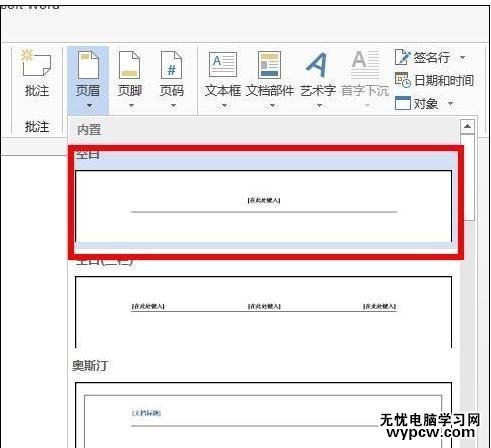
步骤三:添加页眉后可以看到其下面有一条横线,我们的目的就是去掉它;
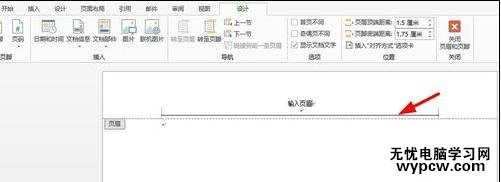
步骤四:在页眉文字的下面有一个段落标记,将光标定位此处并按Delete键删除此段落标记;
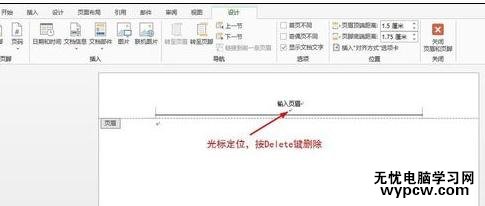
步骤五:选中页眉文字,右键单击选择“样式”;
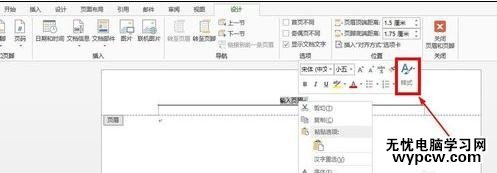
步骤六:在样式选项卡下点击“清除格式”;
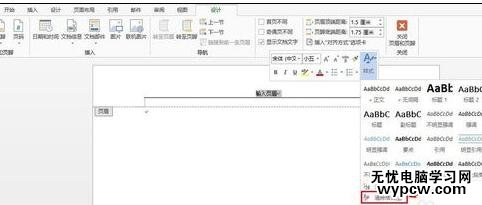
步骤七:横线消失,大功告成!
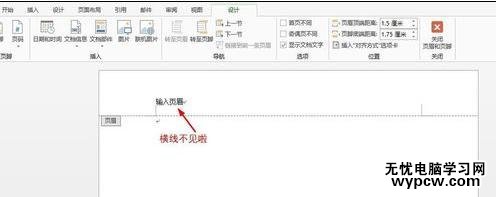
word2010删除页眉横线的步骤如下:
步骤一:如图所示,在添加页眉时,系统自动加上了下划线区分正文和页眉,但有的时候我们并不需要这个下划线。很多人不知道怎么样删除,本文将进行详细的介绍
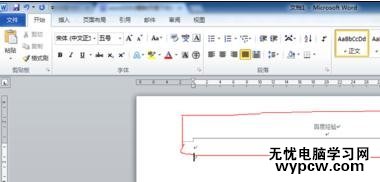
步骤二:我们先双击页眉,进入页眉的编辑状态。(如图所示,进入编辑状态后会出现新的“页眉和页脚工具”选项卡。

步骤三:这时我们选中页眉中最后一个换行符(灰色的箭头)。一定要选择,否则不能达到去除下划线的目的。
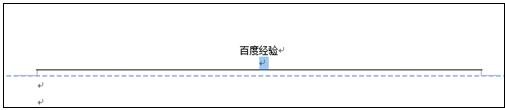
步骤四:然后选择“页面布局”→“页面背景”→“页面边框”,弹出页面边框菜单。
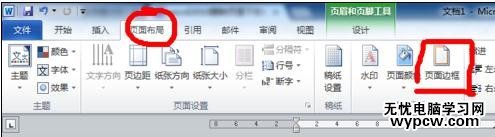
步骤五:在边框和底纹菜单中选择边框选项卡,设置下选择无,应用于段落后点击确认。
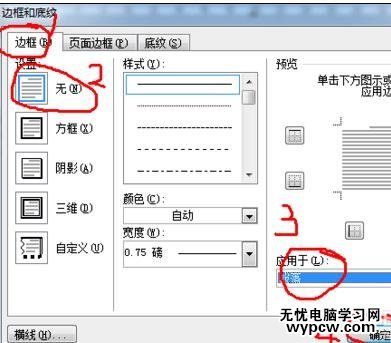
步骤六:下划线已经成功删除了。
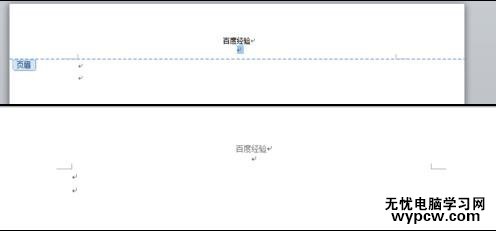


新闻热点
疑难解答